あいプロ富士店では富士・富士川・富士宮・御殿場・裾野・沼津・伊豆の国で最安値級のiPhone、Android 、iPadの修理を行っております。一番安い修理は当店で決まり!どこよりも早く安い修理でみなさん大満足です。 画面の修理だけでなくバッテリーの交換や、 水没してしまったiPhone、Androidの 復旧なども得意としております。 iPhone、Android、iPadが壊れてしまったらまずは当店へご相談くださいませ。

あいプロ 富士店
斉藤ビル2階
TEL: 050-5359-5005
修理価格は![]() をクリック
をクリック
★ー☆ー★ー☆ー★ー☆ー★ー☆ー★ー☆ー★ー☆ー★ー☆ー★ー☆ー★ー☆ー★ー☆ー★ー☆ー★ー☆ー★
★ー☆ー★ー☆ー★ー☆ー★ー☆ー★ー☆ー★ー☆ー★ー☆ー★ー☆ー★ー☆ー★ー☆ー★ー☆ー★ー☆ー★ー☆ー★ー★ー☆ー★
☆ー★ー☆ー★ー☆ー★ー☆ー★ー☆ー★ー☆ー★ー☆ー★ー☆ー★ー☆ー★ー☆ー★ー☆ー★ー☆ー★
みなさま、こんにちは☆
【あいプロ 富士店】です!!
本日も元気いっぱい朝の10時から夜の8時まで営業中でございます☆
お電話やメール、LINEそしてご来店と多くのご依頼、お問合せいただいております!
素朴な疑問や、修理についてなどお答えできることは
全てお答えいたしますので、お気軽にご相談くださいね☆^^
![]()
昨日、今更ながらに映画【スティーブ・ジョブズ】を見ましたw
日々Apple製品(主にiPhone)の修理を行っている中で
どうやってここまで大きな会社になったのか不意に気になって見たんですが・・・
熱量がすごかったです。世界を見ている人は視点も違えば脳の構造から違ってそうですw
映画はまだまだこれから登っていくところで終わっちゃった感じでしたが
全然知らなかったAppleの成り立ちを楽しみながら見れましたね。
もちろん全てが本当ではないようですが、Appleに興味がある人は見ると面白いと思います!
なんて、そんな話もそこそこに・・・(^_^;)
さてさて、みなさんはApple storeでiPhoneを修理することと
【あいプロ富士中里店】で修理することの違いというのは知っていますでしょうか??
もちろん知っている方もいらっしゃると思いますが、
何が違いか分からないという方のために少しご説明しようかなと思います☆!
では、Appleとあいプロの違いを比べていきましょう!

☆所要時間
まずは、所要時間です!修理にかかる時間ですね。
一体どれくらいかかるのか?どちらの方が早く終わるのか・・・?
気になりますよね?携帯はいつも持ち歩くものですし、早く終わるに越したことないです。
・Apple

Apple store直営店や正規サービスプロバイダでは画面の修理など、
内容によっては同日修理に対応しているところもあります。
配送修理や持ち込み修理でiPhoneがApple store直営店や正規サービスプロバイダか
Appleリペアセンターに送られた場合は5~7営業日以内に修理が完了します。
・あいプロ

即日修理可能です!
ガラス割れ、液晶の不具合、バッテリー交換
全て当日に完了致します。
バッテリー交換は最短で10分ほどで終わりますよ☆
☆修理サービス料金
これは一番気になるとこではないでしょうか??
なんとなく修理のお値段って高いイメージですしね・・・。
iPhoneに関して言えば購入から1年間は製品保証というものがついてます。
ですが、これはあくまでもこちらに非がない状態でiPhoneが不具合を起こした時に使える保証です。
内部的な問題だとかですね。
Apple Careに加入することで保証が1年間延長され(計2年)保証対象も変わってきますね。
・Apple

iPhoneを検査の上で修理や交換にかかる料金が決まります。
場合によって保証対象となります。
例 iPhoneX 画面割れ
保証対象 ¥3,400
保証対象外 ¥31,800
例 iPhone6s バッテリー交換
保証対象 ¥0
保証対象外 ¥5,400
例 iPhone8 その他修理
保証対象 ¥11,800
保証対象外 ¥39,800
・あいプロ

お値段は修理の内容によって決まっております。
例 iPhoneX 画面割れ
ガラス交換 ¥13,910
ガラス液晶交換 ¥18,546(5年保証付き)
例 iPhone6s
バッテリー交換 ¥4,455
例 iPhone8
その他修理 ¥9,182
☆データ
これも大事ですよね!
例えばりんごループのような状態からですと、諦めもつくというか
データが消えている可能性も高い状態からという意味ではあれですが、
画面が割れていたり、充電ができないというパーツの問題のみで
データまで消えてしまうというのはできれば避けたいですよね。

・Apple
工場出荷時に戻すのでデータは消えてしまいます。
バックアップはしっかりとっておきましょう。
パソコンにつないでiTuneseに接続するやり方がiPhone内
全てをバックアップすることができるのでオススメですね!
・あいプロ
データが消えることはありません!
そのままの状態で修理が可能です。
バックアップを取っておいたほうがいいか?という問い合わせも頂きますが
取れるようでしたら取っておくことをオススメします。
あくまでも人の手で修理を行っております。
また、落としてしまったりなどの衝撃が一度加わっている端末の場合
特に修理をする過程で後から不具合が出てくる・・・なんてこともないとは限りません。
まず、いかなる場合でも急にiphoneが使えなくなってしまった!なんて時にこまることがないよう
バックアップは定期的に取っておいたほうがいいでしょう。
バックアップ
バックアップを取ったことがない!という方も未だにいらっしゃいますね。
iPhoneのバックアップは比較的簡単です。
方法も1つではありませんので、自分にあっている方を行えば良いと思います。
![]()
iCloud
・バックアップを iCloud に保管する
・最大 2TB分のストレージを利用できる (最初の 5 GB は無料)
・バックアップは常に暗号化される
・どこからでも Wi-Fi を使ってバックアップを作成および使用できる
![]()
iTunes
・バックアップを Mac または Windows パソコンに保管する
・使えるストレージは、Mac または Windows パソコンの空き容量によって決まる
・バックアップを暗号化できる (デフォルトでは暗号化なし)
・Mac または Windows パソコンでバックアップを作成および使用できる
iCloud でバックアップする方法
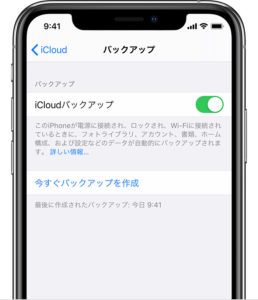
1.デバイスを Wi-Fi ネットワークに接続します。
2.「設定」>「[ユーザ名]」の順に選択し、「iCloud」をタップします。
3.「iCloud バックアップ」をタップします。
4.「今すぐバックアップを作成」をタップします。
バックアップが終わるまで、Wi-Fi ネットワークに接続したままにしておいてください。
こちらの注意点としては無料で使えるストレージは5GBしかないということです。
今のiPhoneは少なくとも64GBほどはありますよね?
ということは無料の5GBですとバックアップは取れません。
| ストレージ容量 | 料金 |
|---|---|
| 5GB | 無料 |
| 50GB | 月額130円 |
| 200GB | 月額400円 |
| 2TB | 月額1,300円 |
必要なものだけをチョイスしてバックアップを取る事を考えても最低50GBは必要かと思います。
月額で払うことに抵抗がない方はこちらの方法が簡単でいいと思いますよ!
iTunes でバックアップする方法

1.デバイスをパソコンに接続します。
macOS Catalina 10.15 を搭載した Mac では、Finder のウインドウを開きます。
macOS Mojave 10.14 以前を搭載した Mac または WindowsではiTunes を開きます。
2.これらのデバイスのパスコードの入力を求めるメッセージや、「このコンピュータを信頼しますか?」
というメッセージが表示された場合は、画面上の案内にそって操作します。
3.コンピュータ上でデバイスを選択します。
4.デバイスまたは Apple Watch 上のヘルスケアとアクティビティのデータを
保存しておく場合は、バックアップを暗号化する必要があります。
「[デバイス] のバックアップを暗号化」というチェックボックスを選択し、
覚えておけるパスワードを指定してください。
ヘルスケアとアクティビティのデータを保存する必要がなければ
暗号化せずにバックアップを作成できます。
そのまま「今すぐバックアップ」をクリックしてください。
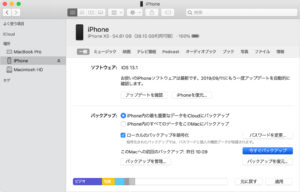
5.処理が終わるとバックアップが正常に終わったか確認できます。
このiTunesでのバックアップを行っておけば、iPhone内全てのデータがバックアップされます。
ですが、iPhoneの容量とパソコンの容量がどれほどかの確認は先にしておきましょう。
パソコンに空き容量がない状態ですと、当然全てのバックアップが取れませんので。
これはどちらにも言えることですが、ゲームなどのバックアップは念ため確認しておきましょう。
ちなみにLINEもトーク履歴全てバックアップを取ることが可能です。
LINE バックアップ

1.LINEのホーム画面の歯車アイコンをタップし、「トーク」を選択
2.「トークのバックアップ」をタップし、「今すぐバックアップ」を選択
3.前回のバックアップ」の日付が更新されていたら完了
LINE 引き継ぎの方法
1.LINEホーム画面の歯車アイコンをタップし、「アカウント」を選択
2.メールアドレス、パスワード、電話番号を登録すれば完了
機種変更で電話番号が変わる方、またはFacebookログインを利用する方は、
[設定(歯車アイコン)]→[アカウント引き継ぎ設定]→[アカウントを引き継ぐ]をオンにしておきましょう。
なお、アカウント引き継ぎ設定の有効期限は36時間。
期限切れになった場合は再び設定をオンすればいいだけなので、慌てる必要はありません。
いかがだったでしょうか?
Appleとの比較、そしてバックアップの手順などを今回は紹介させていただきました☆
時間がかかってしまうことや、データが消えてしまうということが嫌だという方
即日修理して欲しい!なんて方には当店での修理をオススメいたしております(*^^*)
それに、保証対象外の場合、当店の方が安かったりするものもあるんですよね!
ガラス液晶交換につきましては5年間の保証ついていて安心ですので
どうぞご安心して修理に出してくださいね☆
またバックアップについては、取っておいて損はなし!
月額で払うもよし、パソコンの容量に余裕のある方はパソコンでするもよし!
もしもの時のために定期的にバックアップはしておいたほうが良いですよ!!
ーーーーーーーーーーーーーーーーーーーーーーーーーーーーーーーーーーーー
ーーーーーーーーーーーーーーーーーーーーーーーーーーーーーーーーーーーーーーーー
ー
些細なお悩みでも、修理などのご相談も、 是非一度、お電話下さい!
TEL 050-5359-5005
スタッフ一同、 心よりお客様のご来店お待ちしてます!!
.png)









